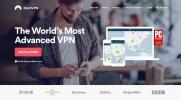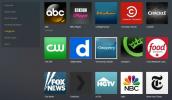Come installare Fire TV e Fire TV Stick: tutorial rapido e semplice
Ne ho una nuova Amazon Fire TV o Fire Stick dispositivo? Le tue opzioni di intrattenimento stanno per aumentare in modo esponenziale! Configurare Fire TV è un processo semplice e diretto che non richiede un genio dell'informatica per essere completato. Per sapere tutto ciò che devi sapere, consulta la nostra guida di seguito su come configurare Fire Stick e Fire TV.

Garanzia di rimborso entro 30 giorni
Cosa ti serve per configurare Fire TV
I dispositivi Fire TV sono alcuni dei dispositivi di streaming più facili da configurare. Non hai bisogno di molto in termini di accessori, solo un'unità base, una connessione Internet e una TV. Controlla l'elenco qui sotto per assicurarti di avere tutte le necessità.
TV compatibile: I dispositivi antincendio funzionano con qualsiasi TV predisposta per HD dotata di porte di ingresso HDMI. La maggior parte dei dispositivi a schermo piatto più recenti ha almeno una porta HDMI. Ricontrolla per assicurarti che il tuo lo faccia, altrimenti non puoi connettere Fire TV.
Fire TV o Fire Stick: Un'unità Fire TV di base che include l'hardware della scatola o Fire Stick. Puoi acquistarli usati, ma dal momento che sono così economici, potresti anche ottenere un dispositivo nuovo di zecca. I dispositivi Fire TV più recenti includono molti degli elementi seguenti, che rendono il processo di installazione molto più semplice.
Cavi HDMI e alimentazione: Fire TV si collega alla TV tramite cavo HDMI. Avrai bisogno di un cavo da maschio a maschio che sia abbastanza lungo da collegare un'estremità al dispositivo Fire e l'altra alla TV. Sarà inoltre necessario accedere a una presa aperta per collegare Fire TV o Fire Stick. Le nuove TV Fire vengono fornite con entrambi i cavi inclusi.
Telecomando con batterie: Fire TV richiede l'installazione e l'utilizzo di un telecomando. I nuovi dispositivi sono dotati di un telecomando abilitato alla voce e di due batterie AAA di marca Amazon. Puoi anche utilizzare accessori di terze parti o un'app Fire TV per navigare nei menu.
Rete Wi-Fi: Avrai bisogno di una rete Wi-Fi domestica alla quale Fire TV può connettersi, preferibilmente una protetta con una password. La velocità è fondamentale per lo streaming di contenuti HD, ma fino a quando può connettersi a Internet, avrai accesso. Alcuni dispositivi Fire sono stati venduti con un adattatore Ethernet, ma per la maggior parte delle persone si consiglia di utilizzare il Wi-Fi per motivi di praticità.
Account Amazon: Per utilizzare tutti i dispositivi Fire TV è necessario un account Amazon attivo. Se non ne hai uno, è meglio configurarne uno sul PC prima di accendere il dispositivo Fire, anche se puoi crearne uno durante la procedura di installazione di Fire, se lo desideri. Una volta che hai un nome di accesso e una password, tutto ciò che devi fare è inserirli una volta su Fire TV e sei pronto.
Come installare Fire TV
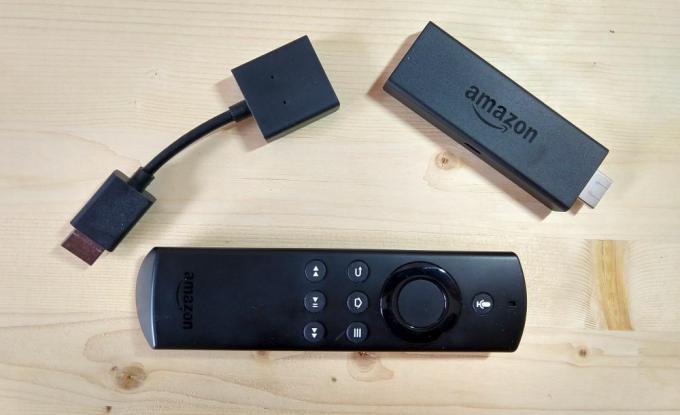
Amazon ha fatto di tutto per rendere il processo di installazione di Fire TV il più semplice possibile. Raccogli i tuoi materiali e ritagliati un po 'di tempo libero, hai un dispositivo di streaming da installare!
Passaggio 1: decomprimere
Estrai tutto dalla confezione di spedizione di Fire TV e assicurati che sia integro. Dovresti avere la maggior parte degli elementi elencati nella sezione sopra, abbastanza per poter connettere il dispositivo e farlo funzionare.
Passaggio 2: alimentazione
Estrai Fire TV o Fire Stick dalla plastica e collega l'alimentatore alla porta laterale. Collegare l'altra estremità a una presa conveniente.
Passaggio 3: connessione
Inserire un'estremità del cavo HDMI nella TV, quindi collegare l'altra estremità nella parte posteriore / laterale di Fire TV o Fire Stick. Assicurati che il dispositivo sia saldamente posizionato sul tuo centro di intrattenimento. Le Fire Stick sono abbastanza leggere da poter essere appese da una porta HDMI senza danni. In modo ottimale, tuttavia, vorrai che la porta sia parallela alla superficie, non rivolta verso il lato.
Passaggio 4: Impostazione TV
Con un dispositivo Fire alimentato collegato, accendi la TV e seleziona il canale di ingresso per la porta HDMI di Fire. Se non sei sicuro di quale canale sia, continua a girare finché non vedi una schermata di caricamento con il logo Amazon Fire TV visualizzato su uno sfondo vuoto.
Passaggio 5: telecomando
Durante il processo di avvio iniziale, togli il telecomando dalla plastica e trova due batterie AAA (incluse nei nuovi modelli). Afferra il telecomando a faccia in giù tra le mani, quindi posiziona i pollici sulla freccia in basso. Spingere verso il basso e verso l'alto per far scorrere il coperchio, quindi sollevarlo per accedere agli slot della batteria. Inserire entrambe le batterie AAA, quindi riposizionare il coperchio.
Passaggio 6: associare il telecomando
Una volta inserite le batterie, il telecomando Fire TV dovrebbe accoppiarsi automaticamente al dispositivo. In caso contrario, tieni premuto il tasto Home per circa dieci secondi, quindi riproverà.
Passaggio 7: connettersi al Wi-Fi
Fire TV ti chiederà di impostare una connessione Internet. Seguire le istruzioni visualizzate per trovare una rete, inserire la password e consentire a Fire Stick di accedere ai contenuti online.
Passaggio 8: registrati
Con una connessione Internet presente, Fire TV chiederà di registrare il dispositivo. Inserisci qui i dettagli del tuo account Amazon. Questa è l'unica volta in cui dovrai registrare il tuo dispositivo.
Passaggio 9: avviare lo streaming
Se tutto è andato per il meglio, sarai pronto per lo streaming. Scegli un canale dalla selezione predefinita di Fire TV o installa qualcosa di nuovo.
Cosa installare dopo aver configurato Fire TV
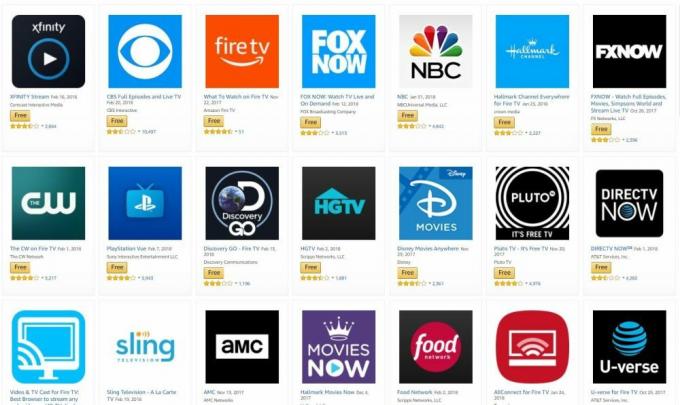
Fire TV viene fornito con una manciata di canali preinstallati. Tuttavia, ti consigliamo di aggiungere qualcosa di più delle semplici nozioni di base per ottenere il massimo dal tuo nuovo dispositivo. Di seguito sono riportate alcune delle nostre aggiunte preferite all'esperienza Fire TV. Per installarli, basta cercare il loro nome sull'appstore o sfogliare manualmente le offerte della categoria.
Le migliori app TV e film per Fire TV
Da HBO a Netflix, Fire TV offre tutti i più grandi nomi dell'intrattenimento.
- HBO GO - Contenuti HBO basati su abbonamento, incluso Game of Thrones.
- Hulu - Perfetto per lo streaming di programmi TV nuovi e classici.
- Netflix - La potenza dell'intrattenimento cinematografico e televisivo ha un'app fantastica per Fire TV.
- Video PBS - Documentari, spettacoli naturalistici, contenuti educativi e altro, tutto gratis.
- PlayStation Vue - Un'app di streaming live incredibilmente utile con accesso a centinaia di canali TV via cavo e via satellite.
- Plex - Streaming video dal tuo PC direttamente su Fire TV.
- Sling TV - Servizio TV à la carte che ti consente di abbonarti a singoli canali.
Migliori utility per Fire TV
Fire TV non è solo un dispositivo di streaming. Alcune delle utilità sottostanti lo trasformano in un media center all-in-one!
- Amazon Fire TV Remote: controlla Fire TV con un'app sul tuo smartphone.
- Downloader - Scarica i file da Internet direttamente su Fire TV.
- Firefox - Il browser open source è di gran lunga il modo migliore per accedere a Internet su Fire TV.
- VLC for Fire - Riproduci qualsiasi formato multimediale.
- Cosa guardare su Fire TV - Un'app ufficiale ricca di consigli.
I migliori giochi per Fire TV
I giochi Android funzionano sorprendentemente bene su Fire TV. Alcuni richiedono un gamepad, ma altri funzionano perfettamente con il telecomando. Nota che i Fire Stick di solito non gestiscono giochi intensi così bene.
- 2048 - Il puzzle game iper-avvincente è facile da giocare su qualsiasi dispositivo Fire.
- Crossy Road - Simpatica azione arcade a portata di mano.
- Jackbox Party Pack - Il gioco a quiz impertinente che puoi giocare con i tuoi amici.
- Minecraft - Sì, Minecraft funziona su Fire TV. Non diventare troppo dipendente, ok?
- PAC-MAN Championship Edition - Il classico arcade sgranocchiante è vivo e vegeto su Fire TV.
Altre app da installare
L'app store di Amazon è ricco di fantastici giochi, strumenti e utility di streaming. Tramite il sideload dei contenuti, tuttavia, puoi ottenere ancora più cose fantastiche sul tuo dispositivo. Dai un'occhiata alla nostra guida completa su come eseguire il jailbreak e il sideload dei programmi su Fire TV.
Usa Kodi con Fire TV
Il software open source Media Center Kodi è disponibile per una vasta gamma di dispositivi. Sfortunatamente non esiste ancora una versione scaricabile dell'appstore di Kodi. Non ti preoccupare, è facile da caricare lateralmente e funziona come un sogno una volta che lo fai funzionare. Segui la nostra guida completa su come installare Kodi su Fire TV per iniziare.
Ottieni YouTube su Fire TV
Google ha estratto l'app YouTube ufficiale dal marketplace Fire TV di Amazon all'inizio del 2018. Non devi andare senza YouTube sul tuo nuovo compagno di streaming, tuttavia. Dai un'occhiata alla nostra guida completa su come ottenere YouTube su Fire TV e ti appassionerai ai contenuti in pochissimo tempo.
Guarda Fire TV in sicurezza con una VPN
Non puoi trascurare la sicurezza online mentre usi Fire TV. Lo streaming di film sembra abbastanza innocente, ma ogni volta che ti colleghi a Internet stai inviando dettagli identificabili su te stesso e sulla tua posizione. Gli ISP e le agenzie governative possono utilizzare questi dati per rintracciarti, distruggendo ogni illusione della privacy in un istante.
Le VPN possono aiutarti a proteggerti. Con una VPN in atto i tuoi dati vengono crittografati prima che lascino Fire TV, bloccando le informazioni private in modo che nessuno possa rintracciarti o monitorare la tua attività. Le VPN semplificano la sicurezza e sono strumenti indispensabili per gli utenti di Internet, in particolare i proprietari di Fire TV.
IPVanish - Migliore VPN per Fire TV

IPVanish combina velocità, privacy e sicurezza in un equilibrio quasi perfetto. Con esso puoi rimanere nascosto online mentre cripti la tua connessione, tutto in silenzio e in background. IPVanish gestisce una rete di oltre 950 server in 60 paesi diversi, ognuno velocissimo e pronto a connettersi. I tuoi dati saranno protetti con la protezione da perdite DNS e un kill switch automatico, mentre una politica di zero traffico combinata con la crittografia AES a 256 bit protegge tutto da occhi indiscreti. IPVanish può anche essere installato direttamente dall'appstore Fire TV per la massima praticità.
Dare IPVanish un tentativo con il nostro affare ESCLUSIVO! Iscriviti e ottieni uno sconto del 60% sui piani annuali, solo $ 4,87 al mese. Puoi persino usare il garanzia di rimborso entro sette giorni da provare prima di acquistare.
In viaggio con Fire TV
I Fire TV sono così piccoli e leggeri, è facile buttarli in una borsa e portarli ovunque tu vada. I Fire Stick sono particolarmente portatili e potrebbero persino stare in tasca! Se stai facendo un viaggio e non vuoi lasciarti alle spalle le opzioni di intrattenimento, ecco una guida rapida sulla configurazione di Fire TV su un dispositivo secondario.
Passaggio 1: Prendi l'essenziale
Utilizzando Fire TV su un'altra TV temporanea è facile. Assicurati di prendere tutti gli accessori necessari, inclusi il cavo HDMI, il cavo di alimentazione, il telecomando e Fire TV stesso. Il
Passaggio 2: collega alla nuova TV
Quando raggiungi la tua destinazione, configurare Fire TV è facile. Trova una presa di corrente vicino alla TV, quindi collega il cavo Fire al muro. Collega l'altra estremità al tuo dispositivo. Utilizzare il cavo HDMI per collegare Fire TV al televisore. Accendi la TV e trova il canale di ingresso corretto. Dovresti vedere la schermata principale di Fire, pronta ad accettare l'input remoto e avviare lo streaming.
Passaggio 3: considerare una VPN
Poiché stai inviando dati attraverso reti sconosciute, ti consigliamo di prendere in considerazione l'installazione di una VPN sulla tua Fire TV. Il processo è rapido e indolore, soprattutto se si utilizza uno dei nostri servizi consigliati sopra. Le VPN possono aiutarti a proteggere le tue informazioni durante lo streaming lontano da casa.
- Consulta la nostra guida su come andare online in sicurezza durante il viaggio.
Conclusione
Leggero, economico, altamente configurabile e facile da installare. I dispositivi Fire TV e Fire TV Stick di Amazon hanno molto da offrire. Sia che tu ne installi uno a casa o utilizzi Fire TV per guardare film in movimento, l'installazione è un processo indolore che ti consente di dedicare meno tempo ai cavi e più tempo allo streaming.
Ricerca
Messaggi Recenti
Come guardare Channel 4 al di fuori del Regno Unito
Channel 4 è il canale alternativo della Gran Bretagna, progettato c...
I migliori canali Plex per il 2020: film, programmi TV, sport e musica
Plex ha fatto passi da gigante nello spazio di mercato dello stream...
Guarda Blue Planet II della BBC online: sblocca su iPlayer o Kodi
Tutti sanno che la BBC realizza i migliori documentari naturalistic...